Cómo usar cepillos de formato de manera eficiente: consejos prácticos para mejorar la eficiencia de la oficina
En el trabajo diario de la oficina, Format Painter es una función extremadamente práctica en Microsoft Word, Excel y otras herramientas. Puede copiar y aplicar rápidamente formatos, ahorrando mucho tiempo para operaciones repetidas. Este artículo presentará en detalle cómo usar cepillos de formato y combinarlos con casos reales en temas populares recientes para ayudarlo a dominar esta herramienta eficiente.
1. Funciones básicas y pasos de uso de cepillado de formato
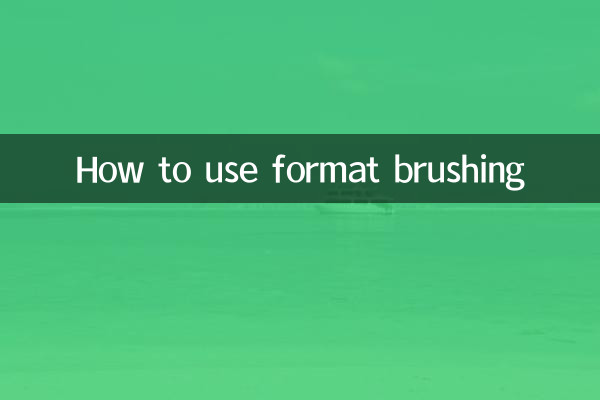
La función central del pincel de formato es copiar el formato del contenido seleccionado (como fuente, color, espacio de párrafo, etc.) y aplicarlo a otro contenido. Los siguientes son los pasos de operación específicos:
| paso | Instrucciones de operación |
|---|---|
| 1 | Seleccione un texto u objeto formateado |
| 2 | Haga clic en el botón "Formato de pincel" en la pestaña "Inicio" (el icono es un pincel) |
| 3 | Arrastre el texto de destino u objeto con un cursor en forma de pincel |
| 4 | Libere el mouse para completar la aplicación de formato |
2. Habilidades avanzadas para el cepillado de formato
1.Haga doble clic en el cepillo de formato para aplicar continuamente: Haga doble clic en el botón de cepillo de formato para bloquear la función, aplique el mismo formato varias veces y presione la tecla ESC para salir.
2.Combinación de llave de acceso directo: Presione CTRL+Shift+C en Word para copiar el formato, y Ctrl+Shift+V pegue el formato.
3.Uso de discos intermedios: El pincel de formato se puede usar en diferentes documentos o hojas de trabajo de Excel, pero los archivos deben mantenerse abiertos al mismo tiempo.
| Escena | Herramientas aplicables | Cosas a tener en cuenta |
|---|---|---|
| Formato de título de informe unificado | Palabra | Asegúrese de que los estilos de párrafo sean consistentes |
| Embellecer rápidamente las mesas de Excel | Sobresalir | Evite fusionar la interferencia celular |
| Ajuste de color múltiples de PPT | PowerPoint | Presta atención a la compatibilidad del color del tema |
3. Casos de aplicación de cepillado de formato en temas populares recientes
1.Optimización del diseño del informe de IA: En el "Informe de tendencia de AI 2024" que se ha discutido en los últimos 10 días, los investigadores unificaron el formato de marcado de la tabla de más de 200 páginas a través del cepillado de formato, ahorrando el 40% del tiempo de diseño.
2.Producción de póster de promoción de comercio electrónico: Durante la etapa de precalentamiento de Double Eleven, un equipo sincronizó rápidamente los estilos de precios de 50 productos con un cepillo de formato para garantizar el efecto visual unificado.
4. Preguntas frecuentes
| pregunta | Solución |
|---|---|
| Formato de pincel no puede copiar bordes de tabla | Use "Border Brush" o función de estilo de mesa en su lugar |
| Falla del formato de software cruzado | Solo uso de suite en la oficina compatible |
| Conflicto de llave de acceso directo | Verifique el método de entrada o la ocupación de software de terceros |
5. Resumen
Dominar el uso de pinceles de formato puede mejorar significativamente la eficiencia del procesamiento de documentos, especialmente en escenarios donde se procesan los archivos grandes o se requiere formato unificado. Combinado con casos calientes recientes, se puede ver que si se trata de informes académicos o documentos comerciales, el uso racional de esta herramienta puede lograr el doble del resultado con la mitad del esfuerzo. Se recomienda que los usuarios estén familiarizados con sus límites funcionales a través de la práctica práctica y exploren el uso con otras herramientas de automatización (como conjuntos de estilo, plantillas).
(Nota: Los casos calientes mencionados en este artículo se basan en la información de la red pública en octubre de 2023, y las operaciones funcionales específicas están sujetas a la última versión de Office 365.)
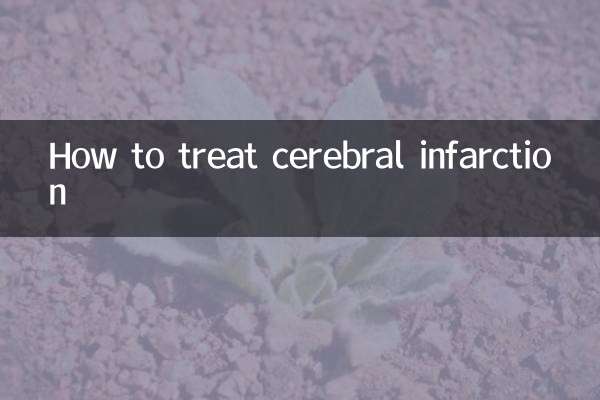
Verifique los detalles
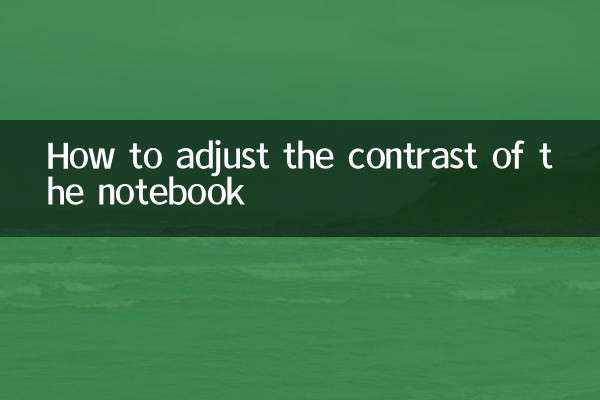
Verifique los detalles